Cómo unirse al programa de vista previa de aplicaciones de Windows
Microsoft ha iniciado un nuevo programa que permitirá a los usuarios probar versiones preliminares de aplicaciones individuales de la Tienda. Este nuevo programa es completamente independiente del programa Windows Insider. Hoy, veremos cómo unirse o salir del Programa de vista previa de aplicaciones de Windows para las aplicaciones de la Tienda en Windows 10.
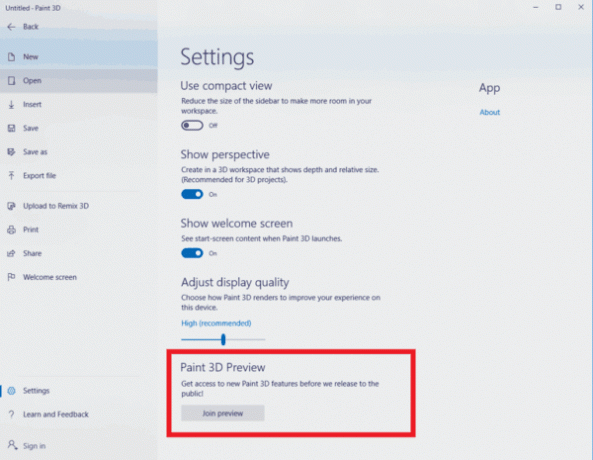
Al unirse al programa, el usuario podrá probar las versiones más recientes de aplicaciones integradas como Cámara, Fotos, Alarma y reloj, Correoetc. En el momento de escribir este artículo, la lista de aplicaciones disponibles en el programa tiene el siguiente aspecto:
Anuncio publicitario
- Centro de comentarios
- Fotos de Microsoft
- Notas adhesivas
- Consejos de Microsoft
- Pintura 3D
- Alarmas y reloj de Windows
- Calculadora de Windows
- Cámara de Windows
- Visor de realidad mixta de Windows
- Grabadora de voz de Windows
El anuncio oficial afirma lo siguiente.
Estamos facilitando la prueba de las últimas actualizaciones de la aplicación con las compilaciones de Insider Preview con la nueva Programa de vista previa de la aplicación de Windows. Escuchamos comentarios de Windows Insiders de que tener que optar por Skip Ahead para recibir la última aplicación actualizaciones no era ideal, ya que requería que los Insiders también estuvieran en compilaciones súper tempranas y, a veces, inestables de el SO. Los iniciados nos dijeron que querían poder probar las últimas actualizaciones de la aplicación, pero estar en las últimas compilaciones de Insider Preview de los anillos Fast, Slow y Release Preview. Ahora, a través del Programa de vista previa de aplicaciones de Windows, los Insiders en cualquier anillo pueden optar por obtener una vista previa de aplicaciones individuales.
Para unirse al programa de vista previa de la aplicación de Windows, Haz lo siguiente.
- Abra la aplicación para la que le gustaría unirse al programa de vista previa de información privilegiada. Por ejemplo, puede ser la aplicación Feedback Hub.
- Abra la página Configuración o Acerca de de la aplicación.
- Clickea en el Unirse a la vista previa botón.
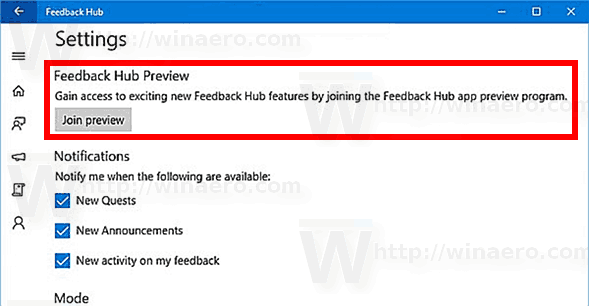
- A continuación, active la opción Revisé los detalles del programa para la vista previa del Centro de comentarios y haga clic en el Únete ahora botón.

Estás listo. Aparecerá un cuadro de confirmación en la pantalla.
Nota: Si se ha alcanzado el límite para la vista previa de la aplicación, recibirá una notificación al hacer clic en el botón y, a medida que se abran más espacios, podrá unirse a la vista previa.
Si cambia de opinión, puede abandonar el Programa de vista previa en cualquier momento.
Salir del programa de vista previa de la aplicación
- Abra la aplicación deseada.
- Vaya a su página Configuración o Acerca de.
- Clickea en el Salir de la vista previa botón.

- Clickea en el Salir de la vista previa en el siguiente cuadro de diálogo para confirmar la operación.
Este nuevo programa de vista previa de la aplicación permitirá a los miembros de Fast Ring Insiders obtener acceso a las últimas versiones de las aplicaciones de la tienda, que anteriormente estaban disponibles exclusivamente en el anillo Skip Ahead.
Nota: Si es un miembro de Skip Ahead, no es necesario que se inscriba en el nuevo programa. Ya obtendrá las últimas versiones de las aplicaciones.


